شناسایی برنامه های پر مصرف باتری گوشی های اندروید
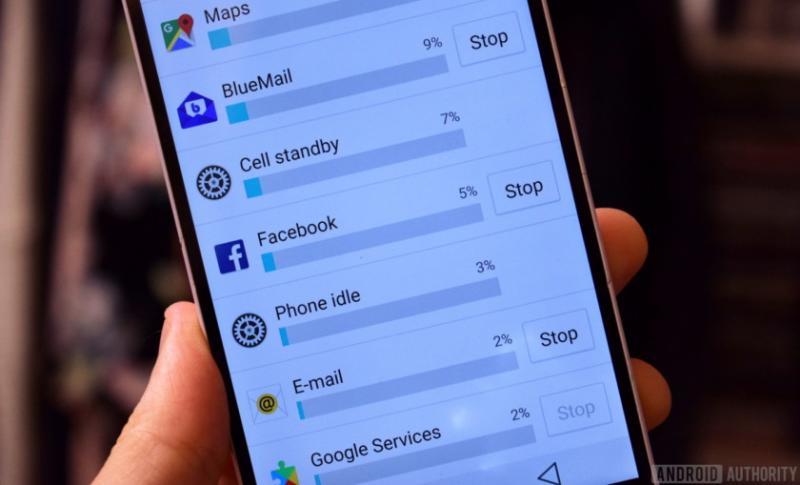
در مواقعی که باتری گوشی شما زودتر از حالت نرمال خالی می شود،باید نگاهی به صفحه نمایش مصرف باتری انداخته و برنامه های پر مصرف را شناسایی کنید.برای شناسایی برنامه های مصرف کننده باتری مراحل زیر را به ترتیب انجام دهید.
1.Setting را در گوشی خود باز کنید.
2.در صفحه Setting در قسمت Device بر روی گزینه Battery ضربه بزنید.
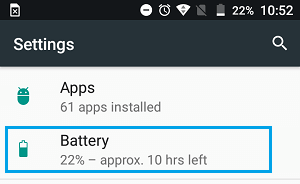
3.در صفحه Battery شما می توانید مقدار شارژ باتری که برنامه ها،سخت افزارها و سیستم گوشی شما از زمان آخرین شارژ کامل استفاده می کنند، به صورت درصد مشاهده کنید.(مطابق عکس زیر)
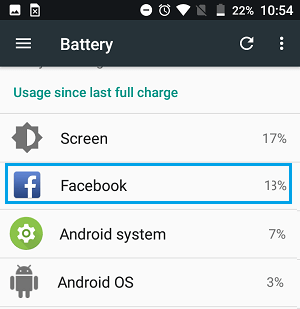
از آن جا که این اطلاعات از زمان آخرین شارژ کامل است بهتر است زمانی که شارژ باتری تقریبا کم است(حدود 25_30 درصد)به این قسمت مراجعه کرده و مقدار مصرف باتری هر برنامه را ببینید.
پیشنهاد می شود بخوانید: روش های شارژ کردن سریع گوشی
کاهش دادن مصرف باتری برنامه ها در گوشی های اندروید:
زمانی که شما به بررسی میزان باتری مصرفی برنامه ها در گوشی خود می پردازید به این نکته پی برید که برخی از برنامه ها در مقایسه با دیگر برنامه میزان بیشتری باتری مصرف می کنند و می توانید در صورت مهم نبودن برنامه آن را حذف نموده و یا آن را در صورت اجرا شدن در پس زمینه غیر فعال کنید.
برنامه های شبکه ای اجتماعی نظیر فیسبوک و اسنپ چت برنامه هایی هستند که به صورت مداوم در پس زمینه در حال اجرا هستند و همین مساله منجر به مصرف زیادتر باتری می شود.بنابراین با غیرفعال کردن فعالیت های پس زمینه چنین برنامه هایی می توانید اثر این برنامه ها بر روی مصرف باتری را کاهش دهید.البته پیشنهاد می کنیم برای نتیجه بهتر مطلب روش های جلوگیری از کاهش باتری موبایل را نیز بخوانید.
در ادامه مطلب شما می توانید با انجام مراحل زیر فعالیت پس زمینه برنامه های پرمصرف را غیر فعال کنید:
1.به قسمت Apps در Setting رفته و بر روی برنامه ای که می خواهید فعالیت پس زمینه ان را غیر فعال کنید ضربه بزنید.
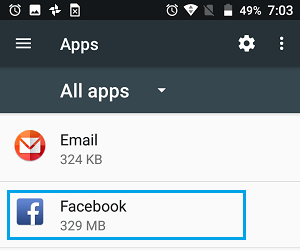
2.در صفحه اطلاعات برنامه مورد نظر بر روی Data Usage ضربه بزنید.
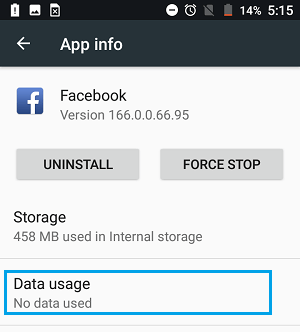
3.در صفحه بعد Background Data را به حالت OFF تغییر وضعیت دهید.
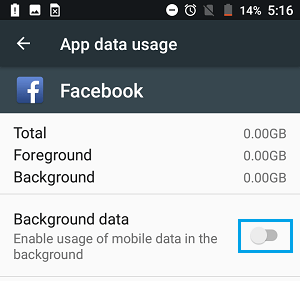
کاهش میزان شارژ مصرفی توسط سخت افزار و خدمات سیستم در گوشی های اندروید:
صفحه باتری علاوه بر برنامه ها،جزئیات میزان باتری مصرفی توسط سخت افزار و خدمات سیستم را نشان می دهد.
صفحه نمایش: شما می توانید میزان باتری مصرفی توسط صفحه نمایش را با کاهش روشنایی صفحه و همچنین خاموش کردن آن در مواقعی که استفاده نمی شود،کاهش دهید.
Mobile Standby: زمانی که سیگنال شبکه تلفن همراه شما ضعیف باشد میزان باتری مصرفی افزایش می یابد.
WiFi: وای فای گوشی شما حتی در زمانی که به هیچ شبکه وای فایی متصل نیست نیز از شارژ باتری شما مصرف می کند و دلیل آن ممکن است به خاطر جستجو کردن شبکه های وای فای موجود باشد.شما می توانید با غیر فعال کردن وای فای در زمان هایی که از آن استفاده نمی کنید،میزان باتری مصرفی را کاهش دهید.
خدمات Google Play: مقداری از باتری نیز توسط خدمات گوگل مانند Google Maps،Google play Store،Google Account Manager و دیگر خدمات در گوشی های اندروید مصرف می شود.
Android OS: مقدار باتری مصرفی توسط سیستم عامل اندروید گوشی شما را نشان می دهد.
سیستم اندروید: مقدار باتری مصرفی توسط سایر خدمات سیستم اندروید مانند برنامه Setting و برنامه های سیستم را نشان می دهد.
تنها راه کاهش دادن میزان باتری مصرفی توسط خدمات سیستم اندروید فعال کردن حالت Battery Saver Mode در گوشی است.زمانی که این گزینه فعال شود،بسیاری از فعالیت های پس زمینه به طور خودکار خاموش گردیده و در نتیجه میزان باتری مصرفی کاهش می یابد.
اگر بعد از انجام اقدامات بالا , باز هم شارژ باتری شما سریع تر از حالت نرمال تخلیه می شود ممکن است باتری مشکل سخت افزاری داشته و گوشی نیاز به تعویض باتری دارد.شما برای اطمینان می توانید مطلب تست سلامت باتری اندروید را مطالعه نمایید و در صورت نیاز به تعویض باتری مطلب تعویض باتری موبایل در منزل را بخوانید.
منبع: تعمیر موبایل آوافیکس
- ادامه مطلب
تاریخ: پنجشنبه , 23 آذر 1402 (12:26)
- گزارش تخلف مطلب
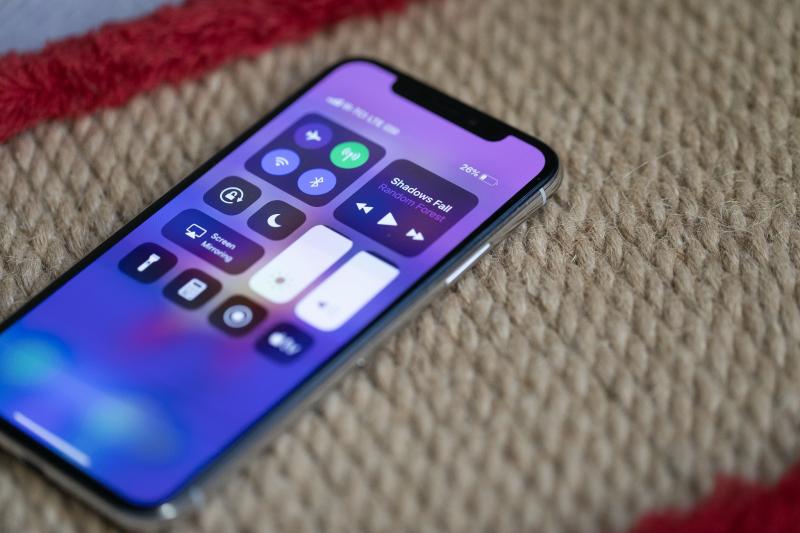
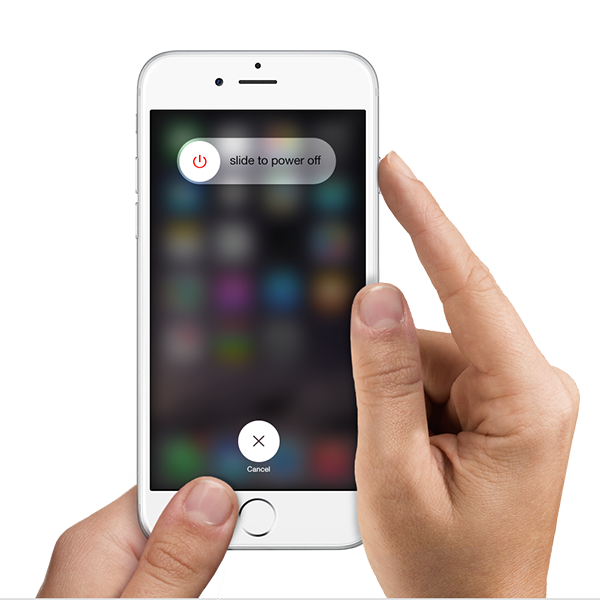

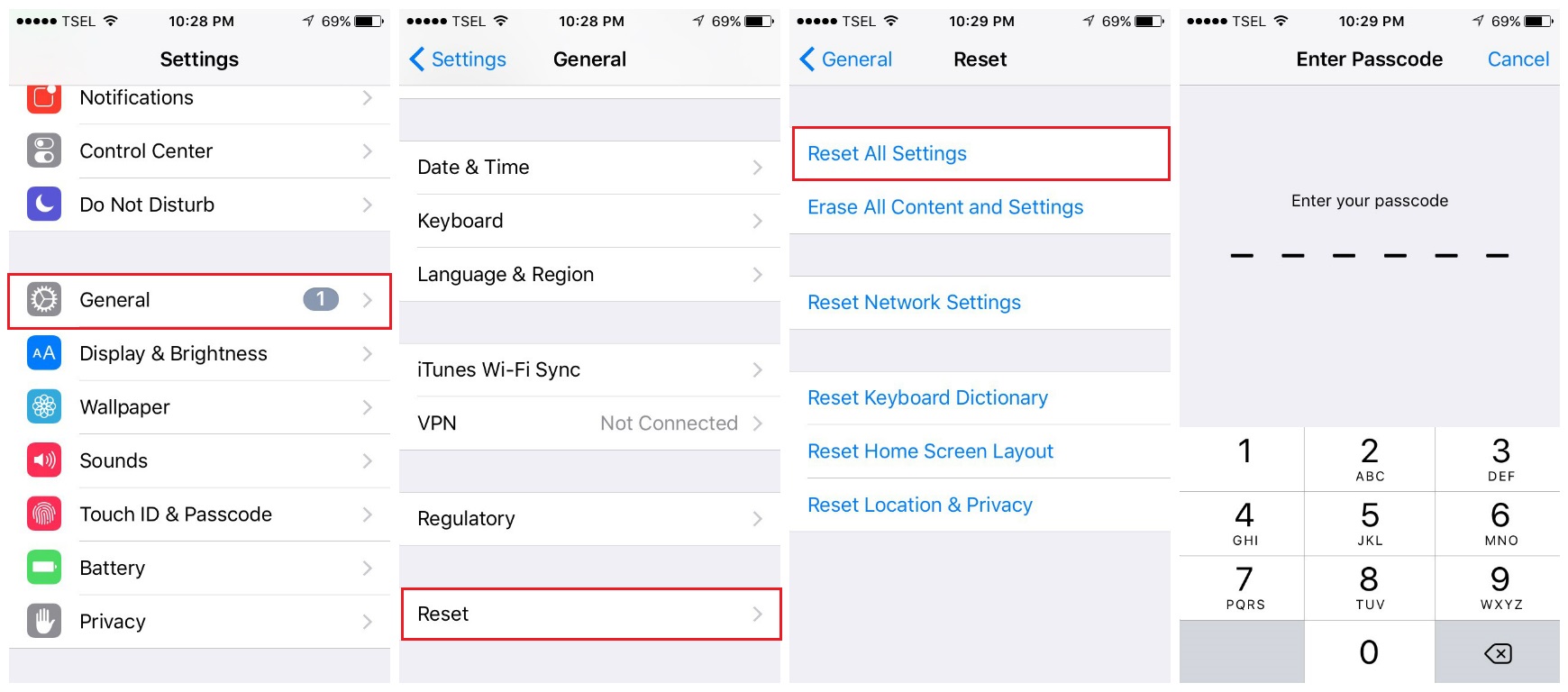
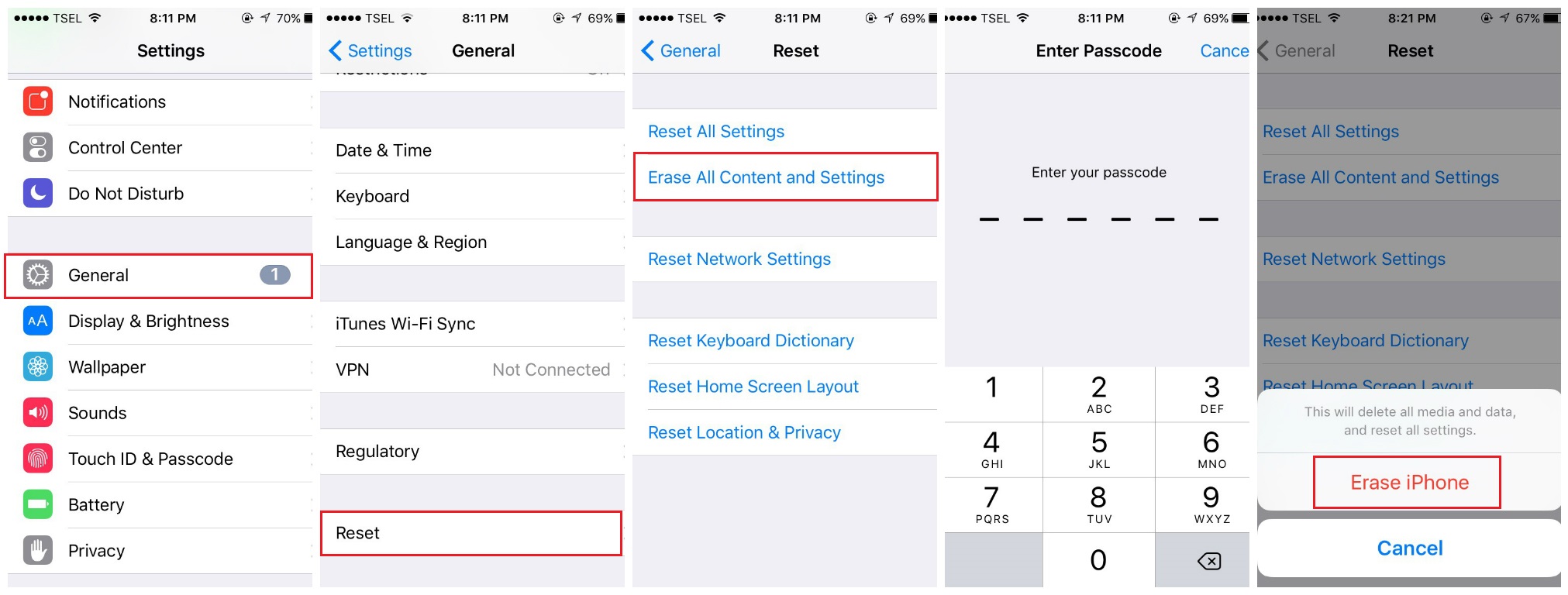
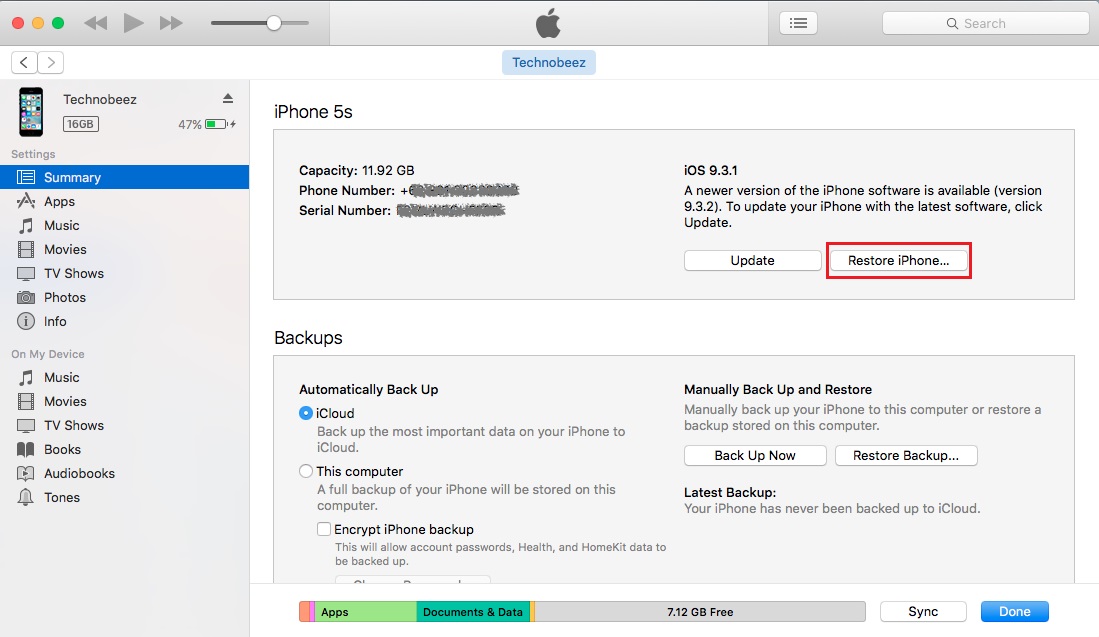


.png)
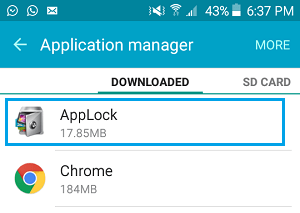
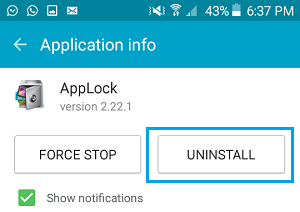
.png)
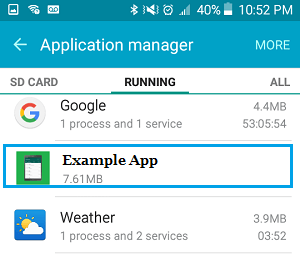
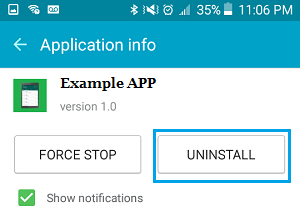
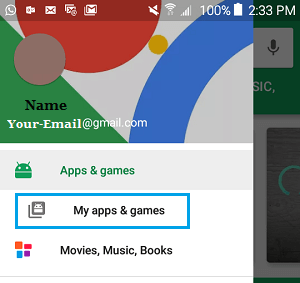
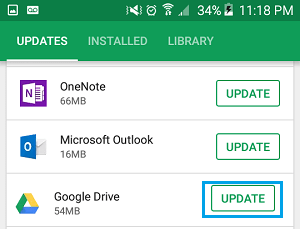

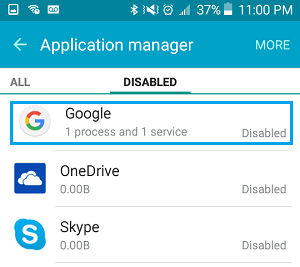
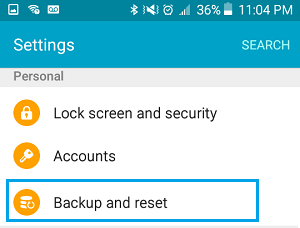
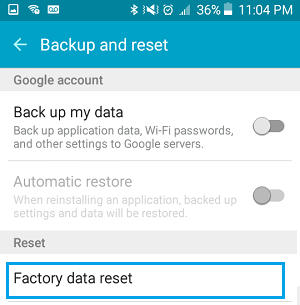

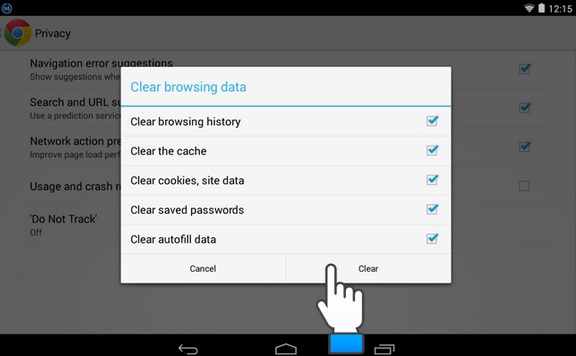

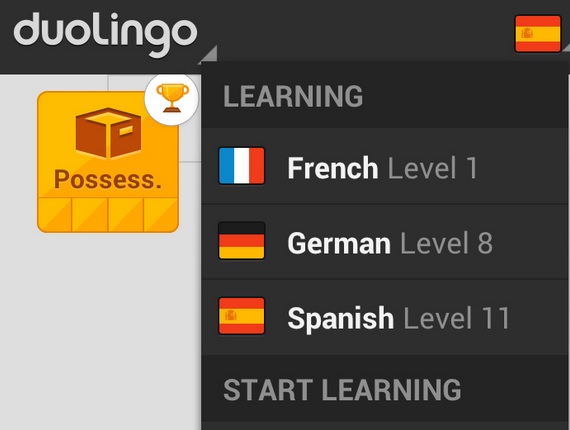
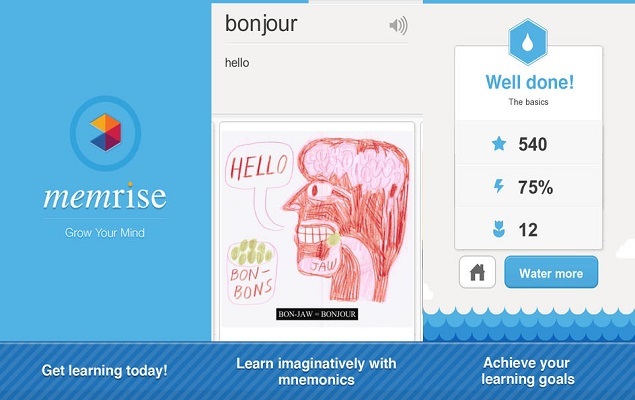
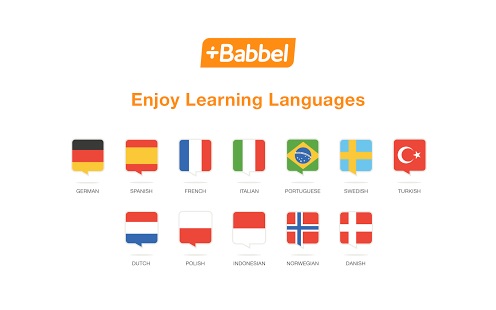
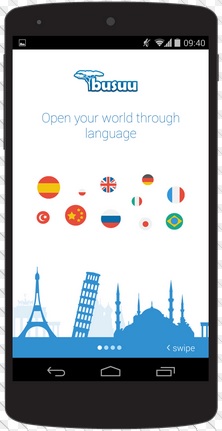
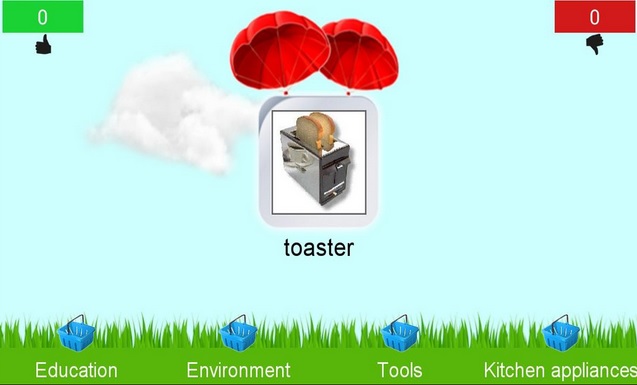
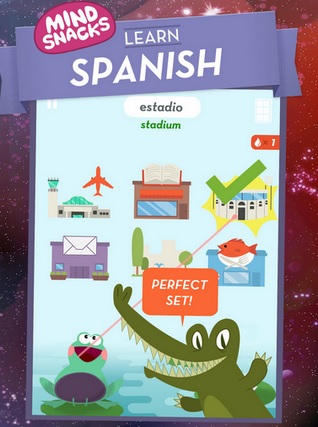


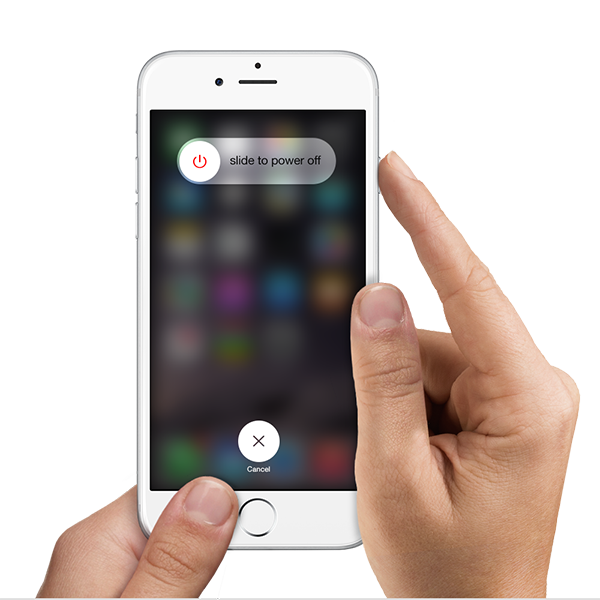
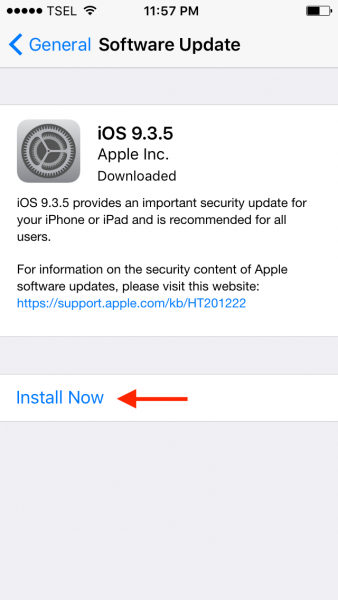
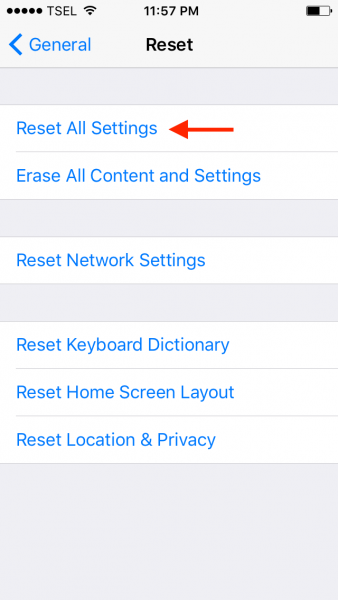
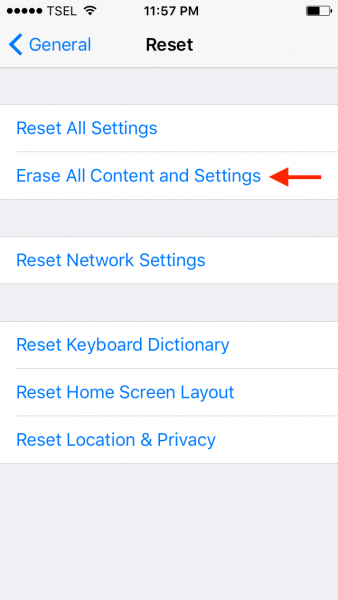
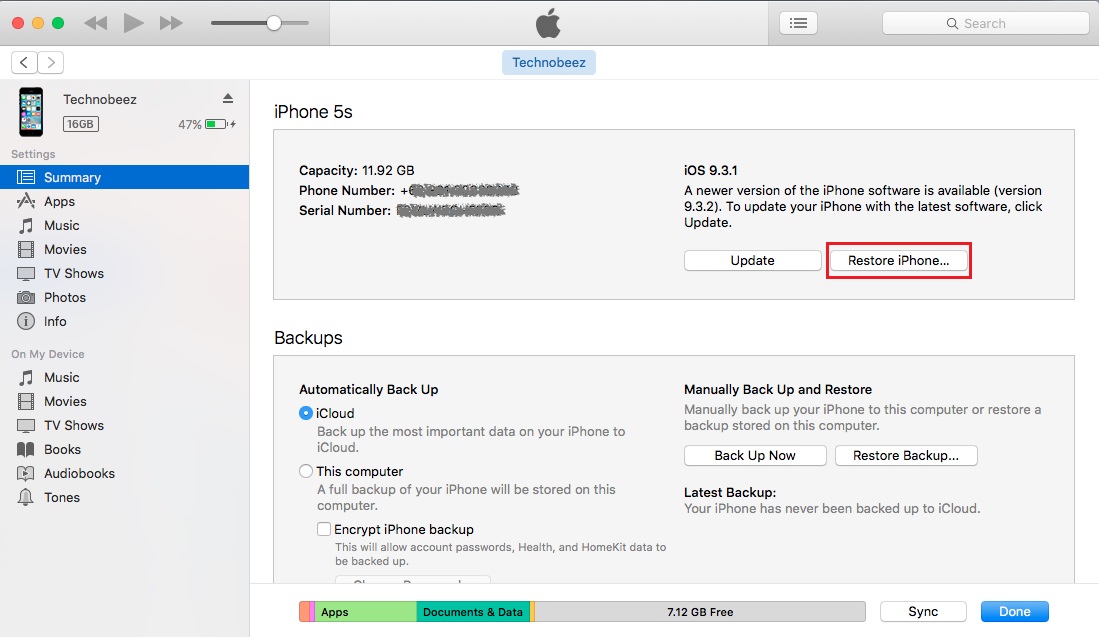

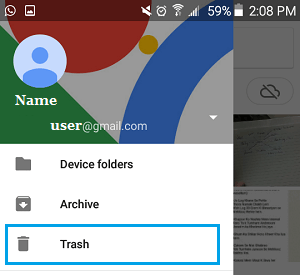
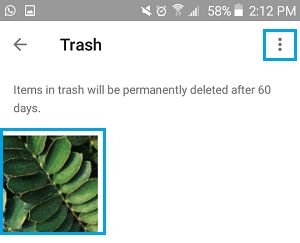
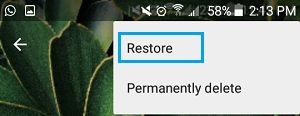
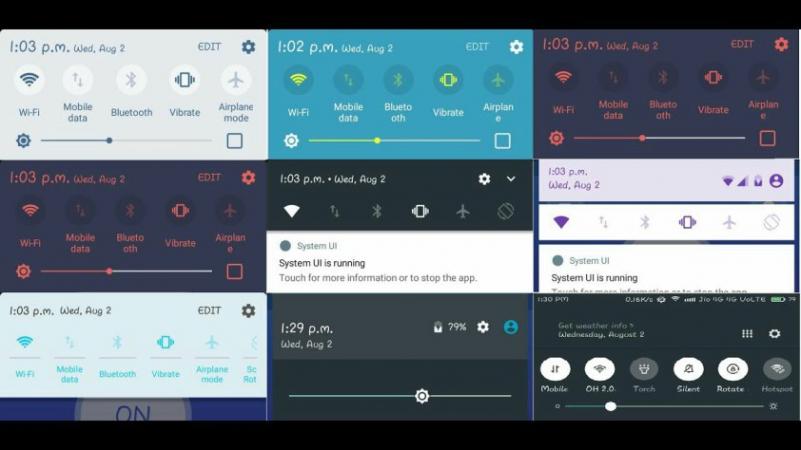
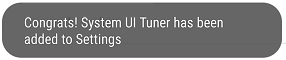
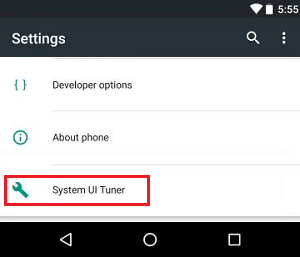
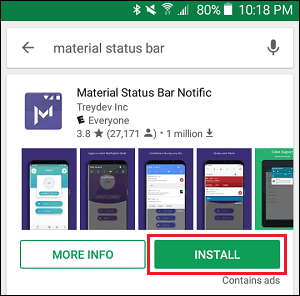
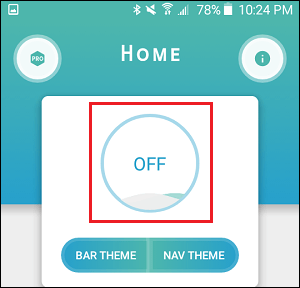

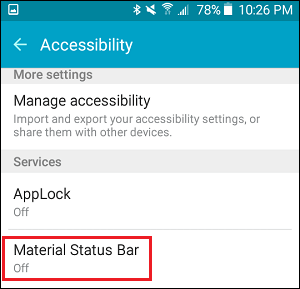
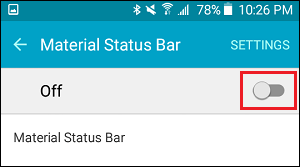
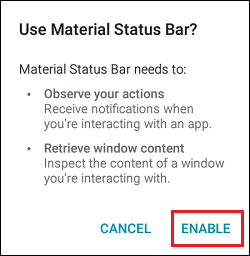
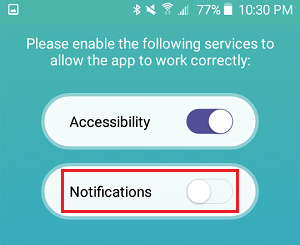
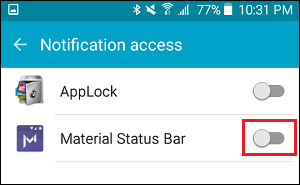
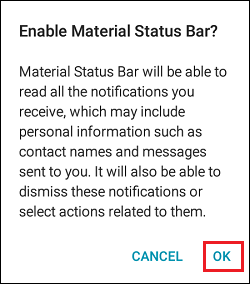
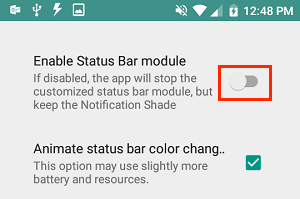
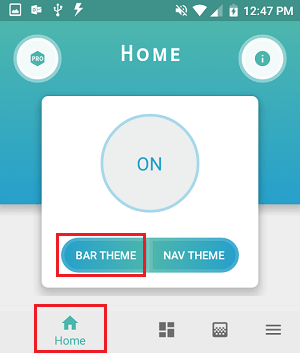
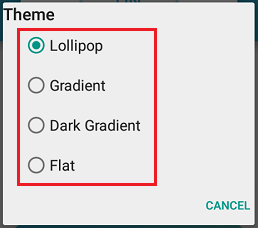
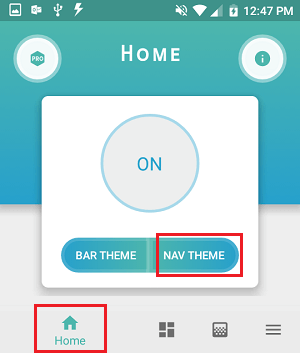
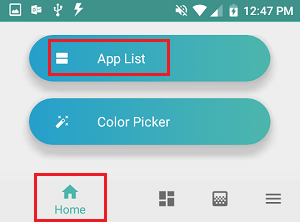
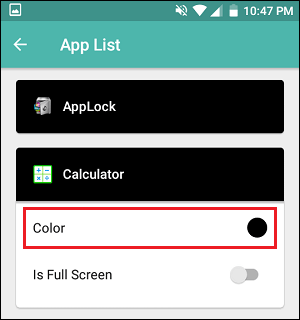



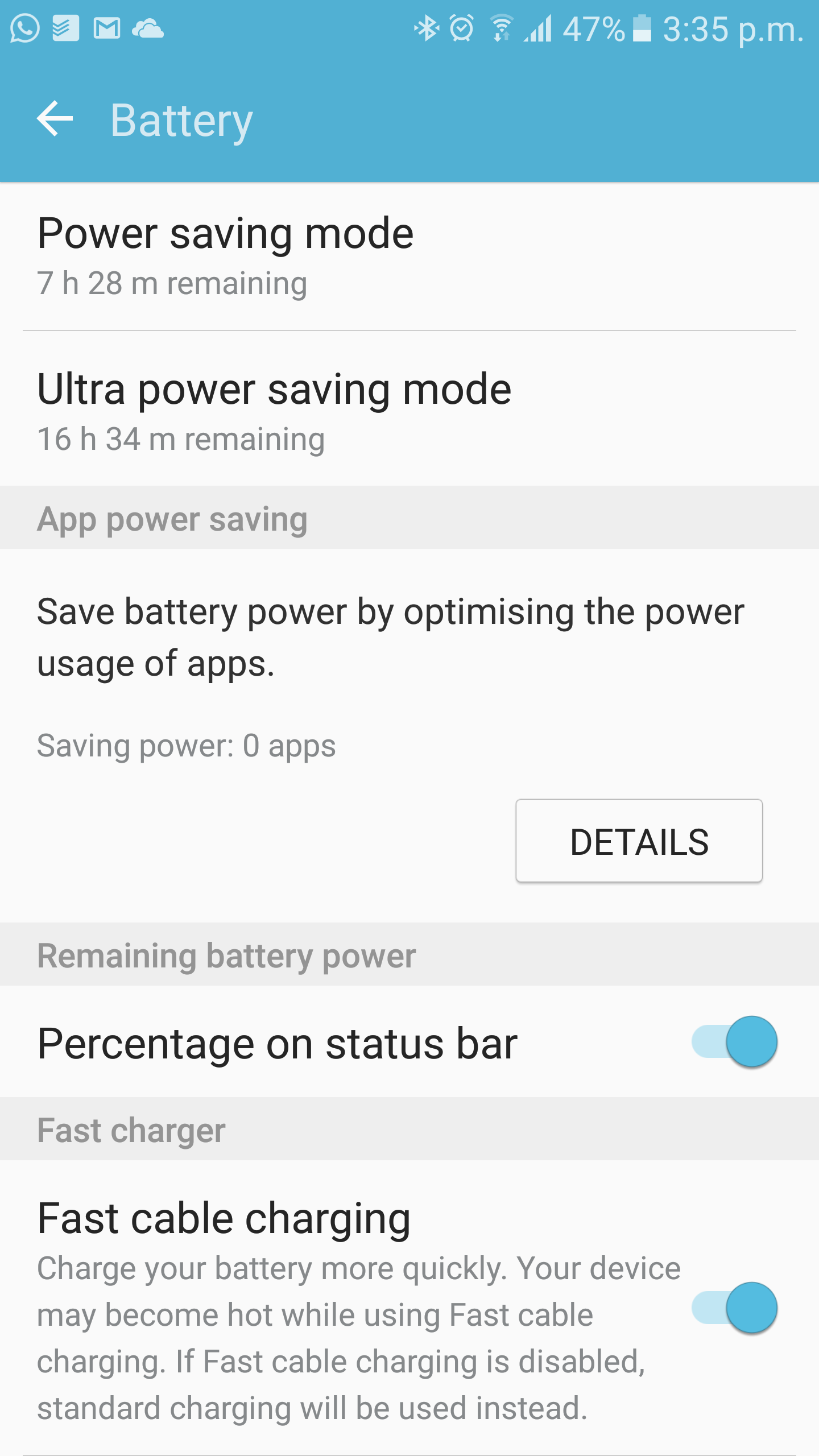
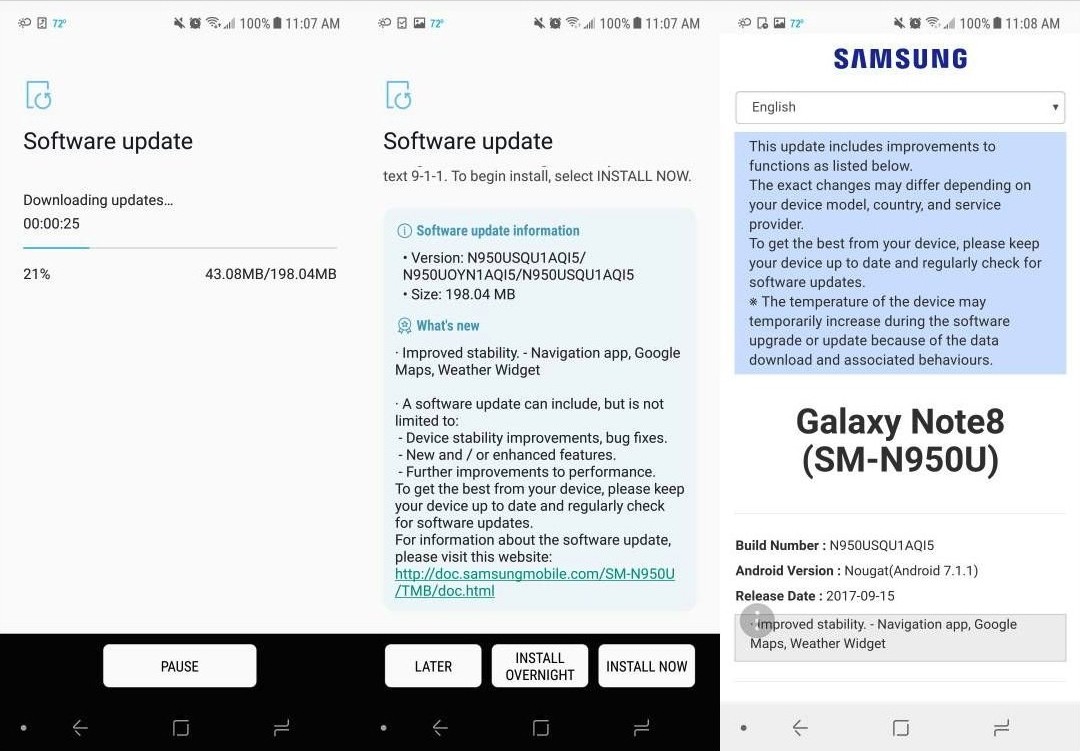
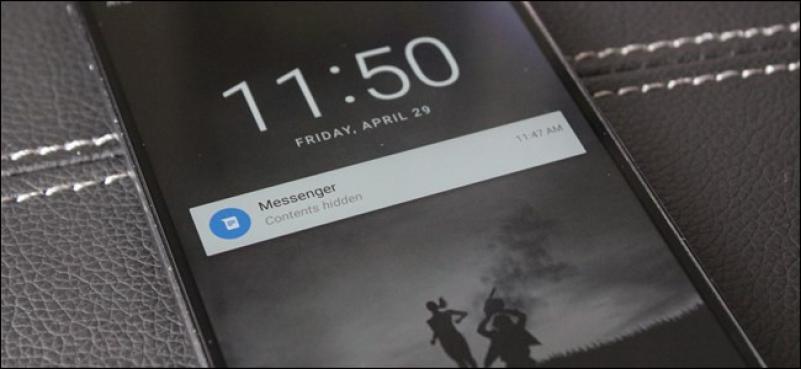
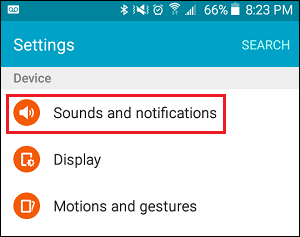
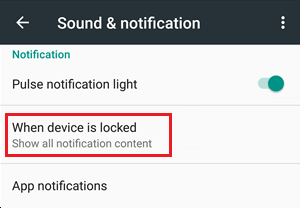
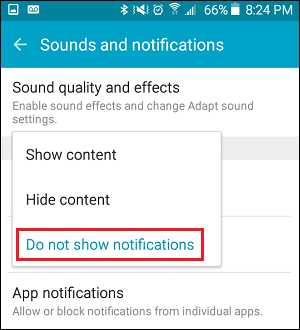
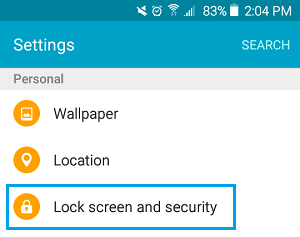
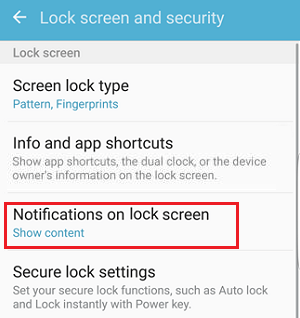
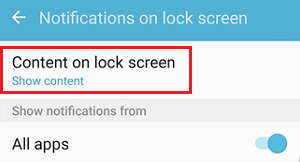
.png)
.png)